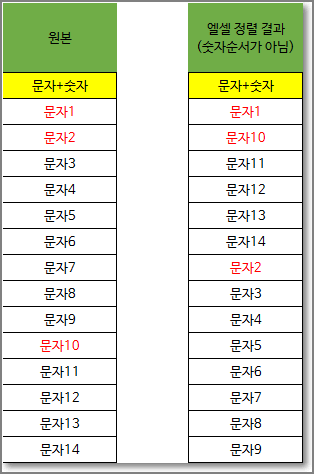
(문자+숫자는 우리가 원하는 정렬이 아닙니다.)
위 그림처럼, 문자+숫자 정렬이나 필터시 좌측처럼 잘못된 것처럼 보이는 것은 엑셀에서 '문자10'은 '문자2'보다 앞선 문자열이기 때문입니다.
원본처럼 문자 +숫자로 된 열을 숫자 기준으로 바꾸는 가장 간단한 방법을 소개합니다.
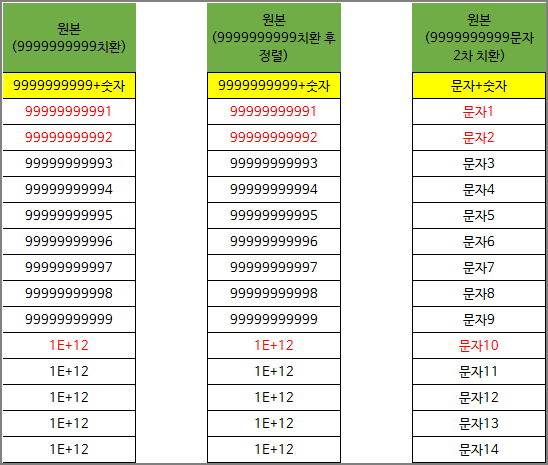
(문자를 9999999999치환하여 정렬하고 다시 원상 복귀하면 숫자 기준 정렬이 됩니다.)
① 리본메뉴 - 홈 - 찾기 및 선택 - 바꾸기(컨트롤 + H)
② 찾을 내용(N) - 문자, 바꿀 내용(E) - 9999999999 - 모두 바꾸기(A)
③ 리본메뉴 - 데이터 - 텍스트 오름차순 정렬
④ 리본메뉴 - 홈 - 찾기 및 선택 - 바꾸기(컨트롤 + H)
⑤ 찾을 내용(N) - 9999999999 , 바꿀 내용(E) - 문자 - 모두 바꾸기(A)
즉, 문자를 전부 특이한 숫자(9999999999)로 바꿔서, 전체를 숫자로 만들어 준 후에, 다시 특이한 숫자로 바꾸면 됩니다.
또 다른 방법은 매크로(VBA)를 이용해서 제가 엑셀로 만든 '모든 글자(문자) 바꾸기 프로그램'을 사용하면 좀 더 쉽게 바꿀 수 있습니다.






















